So entfernen Sie Honey von Ihrem iPhone, iPad, Mac und anderen Geräten
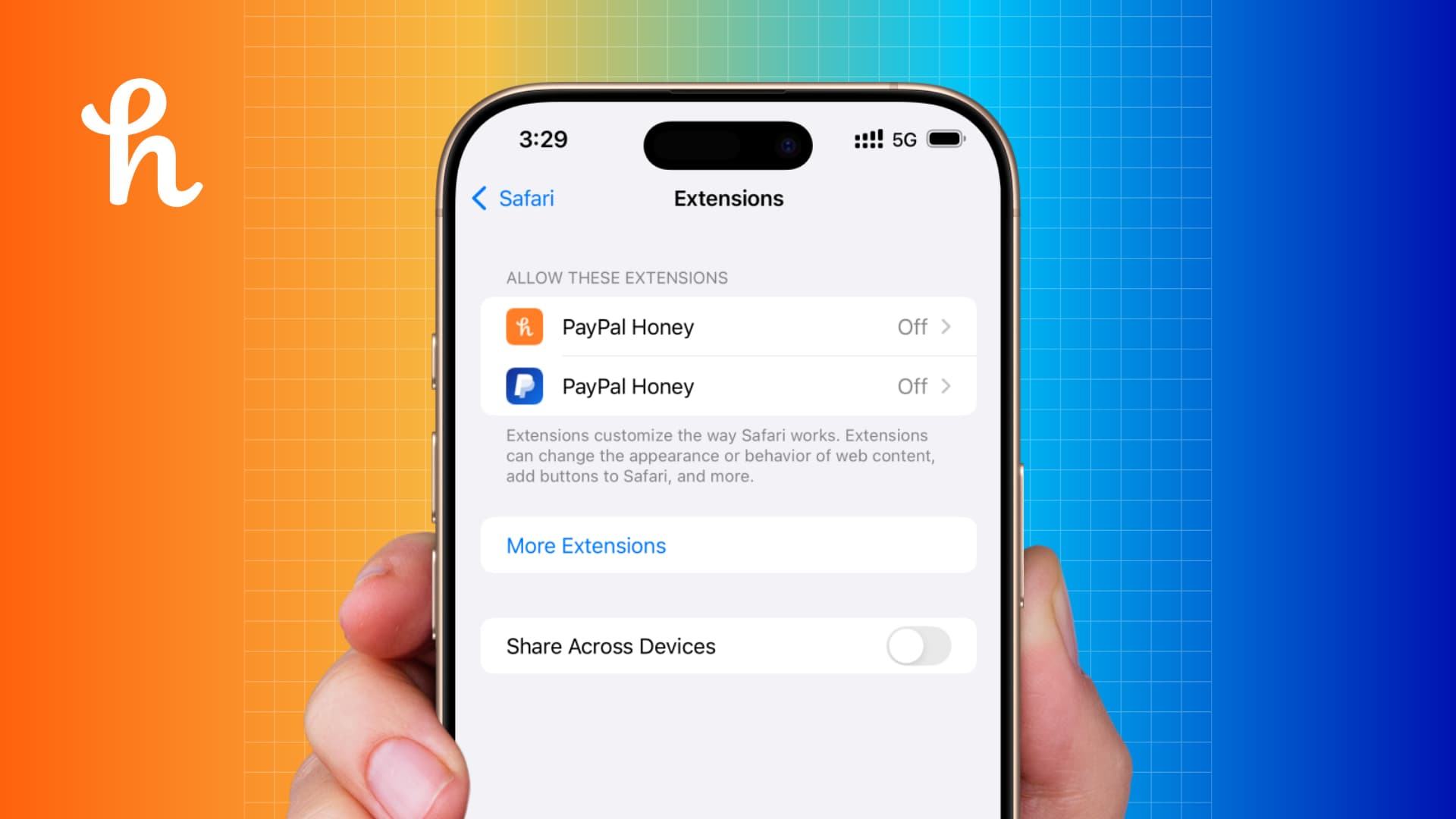
In dieser Schritt-für-Schritt-Anleitung erklären wir, wie Sie die Honey-Browsererweiterung und -App vollständig von Ihrem iPhone, iPad, Mac, Windows-PC und Android-Telefon deinstallieren.
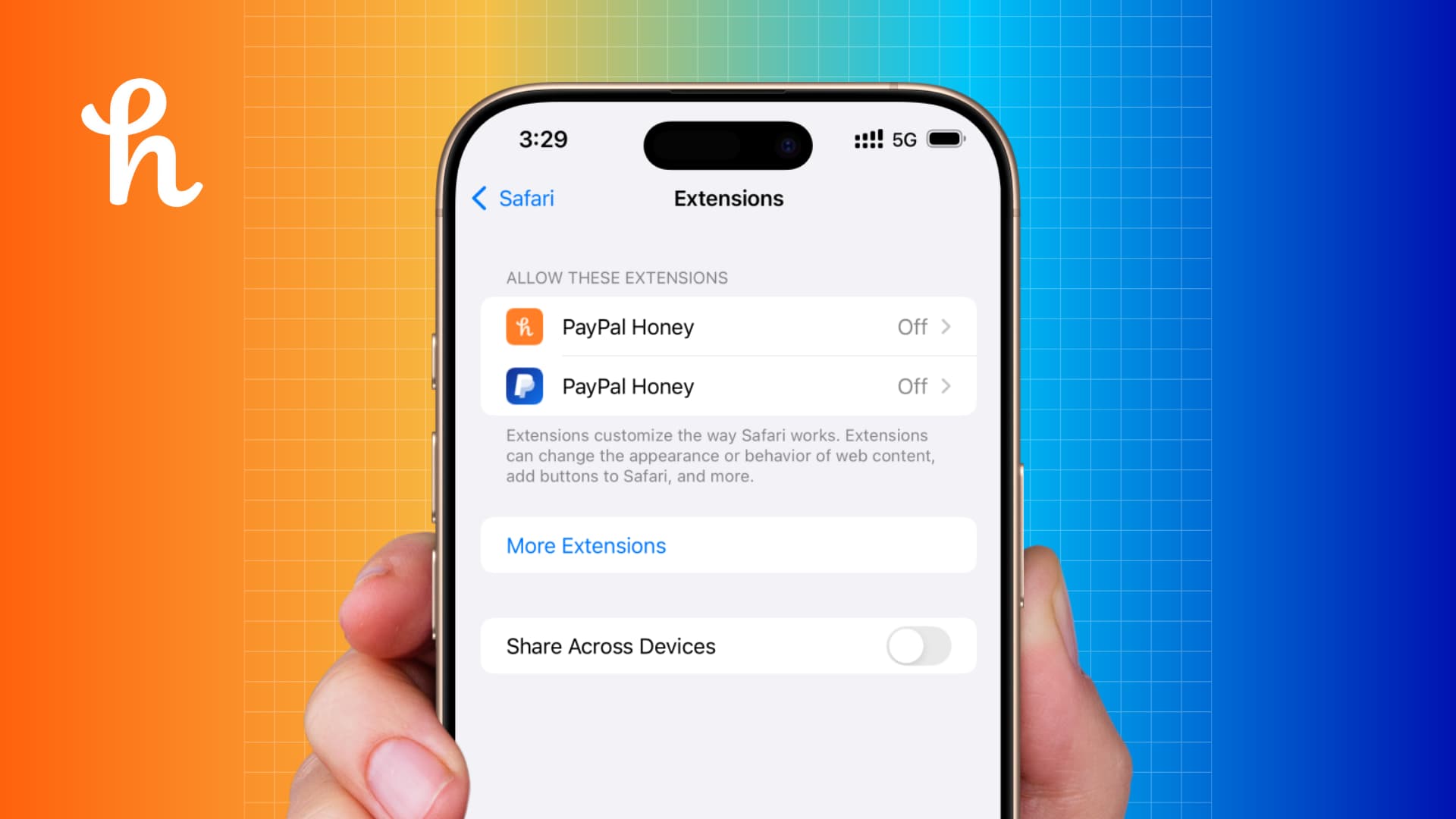
Warum Honey deinstallieren?
Honey ist eine Browser-Erweiterung und mobile App, die sich selbst als Gutscheincode-Finder bewirbt, mit dem Sie bei einem Online-Einkauf Geld sparen können.
Eine einjährige Untersuchung der MegaLag Der YouTube-Kanal enthüllte Honeys zwielichtige Praxis, Verkäufe von Content-Erstellern zu kapern, von denen die meisten bei ihrem Publikum Werbung für Honey machten. Infolgedessen verdienten die Ersteller nie eine Affiliate-Provision für erfolgreiche Käufe, da die Honey-Browsererweiterung das Affiliate-Tracking-Cookie des Inhaltserstellers durch ihr eigenes ersetzen würde und so die Empfehlungsprovision verdiente. Dies geschah auf eine sehr knifflige Art und Weise, worüber Sie im Video von MegaLag unten mehr erfahren können.
Darüber hinaus gibt die Untersuchung auch Aufschluss darüber, wie Honey Ihnen – dem Verbraucher – bewusst nicht die besten Gutscheine anbietet, wenn Sie bei Amazon, Best Buy und anderen Online-Shops einkaufen. Es zeigt Ihnen lieber seine eigenen Gutscheine an Schatz5 oder Schatz10 für 5 % oder 10 % Rabatt, auch wenn bessere Gutscheine mit größeren Rabatten im Internet verfügbar sind. Diese Praxis wird angewendet, damit der Online-Händler oder die Partner-Website den verwendeten Coupon nachverfolgen und Honey die Empfehlungsprovision anbieten kann.
MegaLag hat alles in seinem Video erklärt, das unten eingebettet ist. Zum Zeitpunkt des Schreibens hat es in nur zwei Tagen bereits über 7 Millionen Aufrufe erreicht.
Aufgrund dieser viralen Enthüllung haben viele andere Schöpfer, die Honey in der Vergangenheit beworben haben, wie Mrwhosetheboss und Austin Evans, versprochen, Honey nicht weiter zu unterstützen. Prominente Online-Medienpersönlichkeiten wie penguinz0 und SomeOrdinaryGamers haben ebenfalls mit ihrem Publikum über diese Untersuchung berichtet.
Wenn Sie Honey also nicht mehr verwenden möchten, nachdem Sie erfahren haben, wie es funktioniert, finden Sie hier die Schritte, um es von allen Ihren Geräten zu entfernen. Beachten Sie, dass diese Schritte auch funktionieren sollten, um ähnliche räuberische Erweiterungen und Dienste loszuwerden, die wie Honey funktionieren.
Entfernen Sie Honey von Ihrem Mac oder Windows-PC
Der Vorgang zum Entfernen von PayPal Honey aus dem Webbrowser Ihres Computers ähnelt dem Entfernen einer Safari-, Firefox- oder Chrome-Erweiterung.
Safari
Honey sieht aus wie eine normale Mac-App, die auch über eine Browsererweiterung verfügt. Sie können die PayPal Honey-App über Launchpad, den Anwendungsordner oder mithilfe spezieller Deinstallationsprogramme wie AppCleaner löschen.
Sie können den Status von Honey auch in Safari überprüfen, indem Sie diese Schritte ausführen und es dann von dort deinstallieren.
- Offen Safari auf Ihrem Mac und klicken Sie Safari > Einstellungen aus der oberen Menüleiste.
- Gehe zum Erweiterungen Klicken Sie auf die Registerkarte, um alle Safari-Browsererweiterungen anzuzeigen, die Sie auf Ihrem Computer haben.
- Wenn PayPal Honey angehakt ist, bedeutet das, dass es aktiv ist. Da Sie es nicht mehr behalten möchten, deaktivieren Honey aus der linken Seitenleiste und klicke auf Deinstallieren Taste. Der Ordner „Programme“ Ihres Mac wird geöffnet, wobei „PayPal Honey“ ausgewählt ist. Verschieben Sie es in den Papierkorb und leeren Sie den Papierkorb.
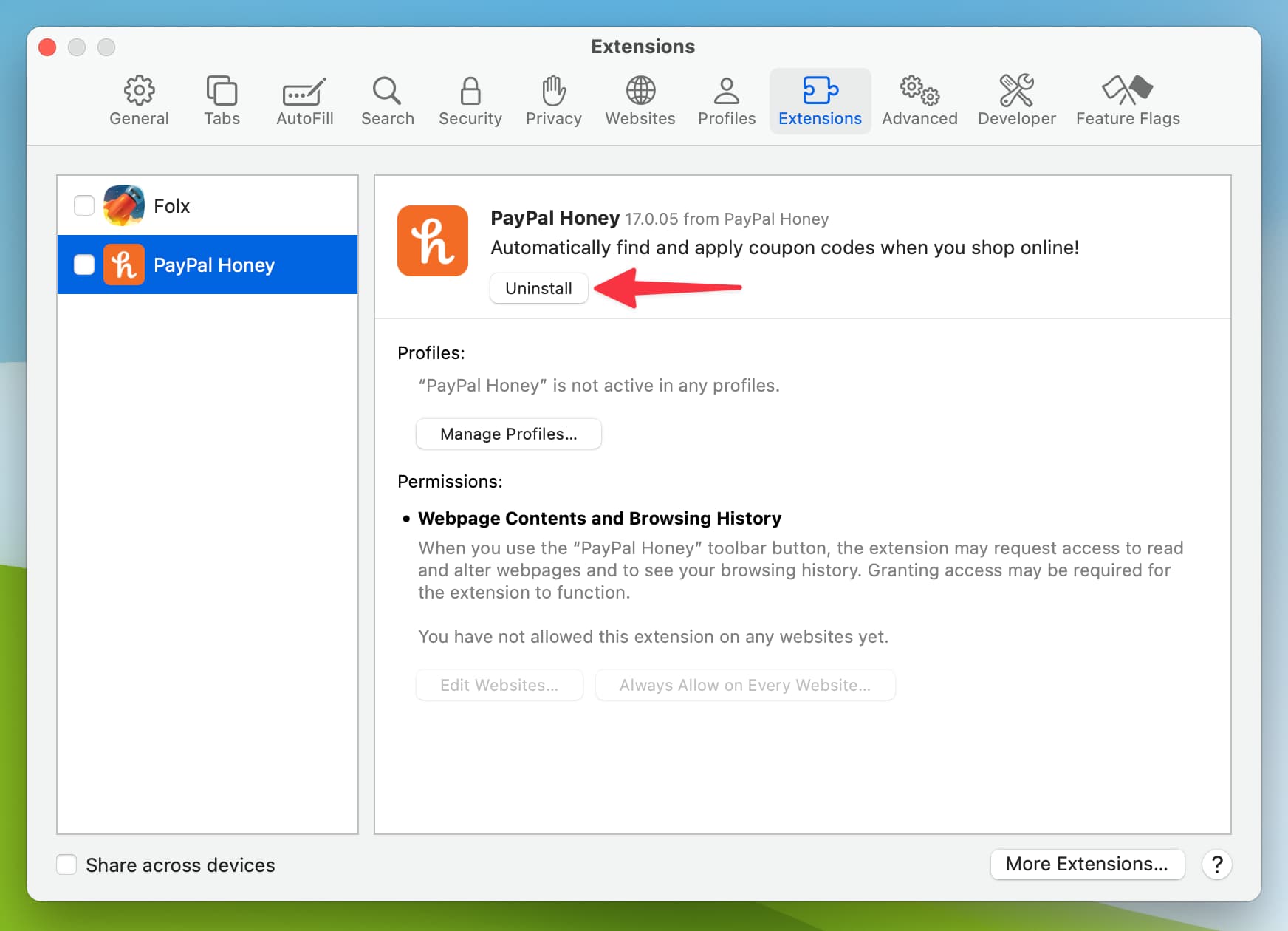
Chrome und andere Chromium-Browser
Wenn Sie Honey in Google Chrome, Brave oder Microsoft Edge verwenden, können Sie es entfernen, indem Sie zu den Browser-Erweiterungseinstellungen gehen oder auf das leicht zugängliche Erweiterungssymbol klicken. Für die folgenden Schritte verwenden wir Chrome, für andere Browser sind sie jedoch nahezu identisch.
- Offen Chrom und klicken Sie auf Erweiterungssymbol aus der oberen rechten Ecke.
- Klicken Sie auf Drei-Punkte-Menü für PayPal Honey und wählen Sie Aus Chrome entfernen.
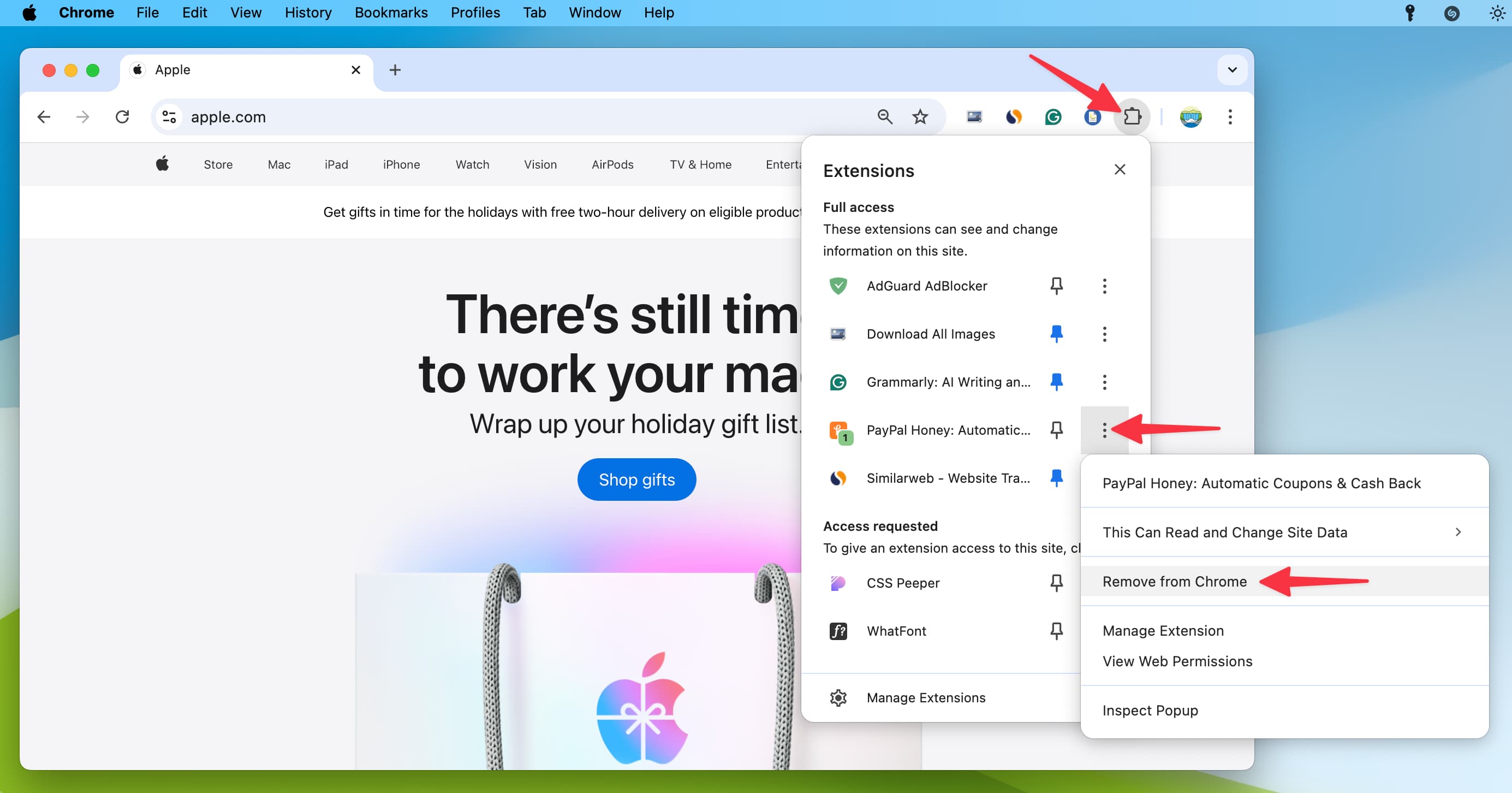
Sie können uns auch direkt besuchen chrome://extensions/, brave://extensions/oder edge://extensions/ in Ihrem Webbrowser und klicken Sie auf Entfernen Button für PayPal, Schatz.
Firefox
- Öffnen Sie Firefox auf Ihrem Computer und klicken Sie auf Erweiterungssymbol.
- Schlagen Sie die Zahnradsymbol neben Honey und wählen Sie aus Erweiterung entfernen > Entfernen.
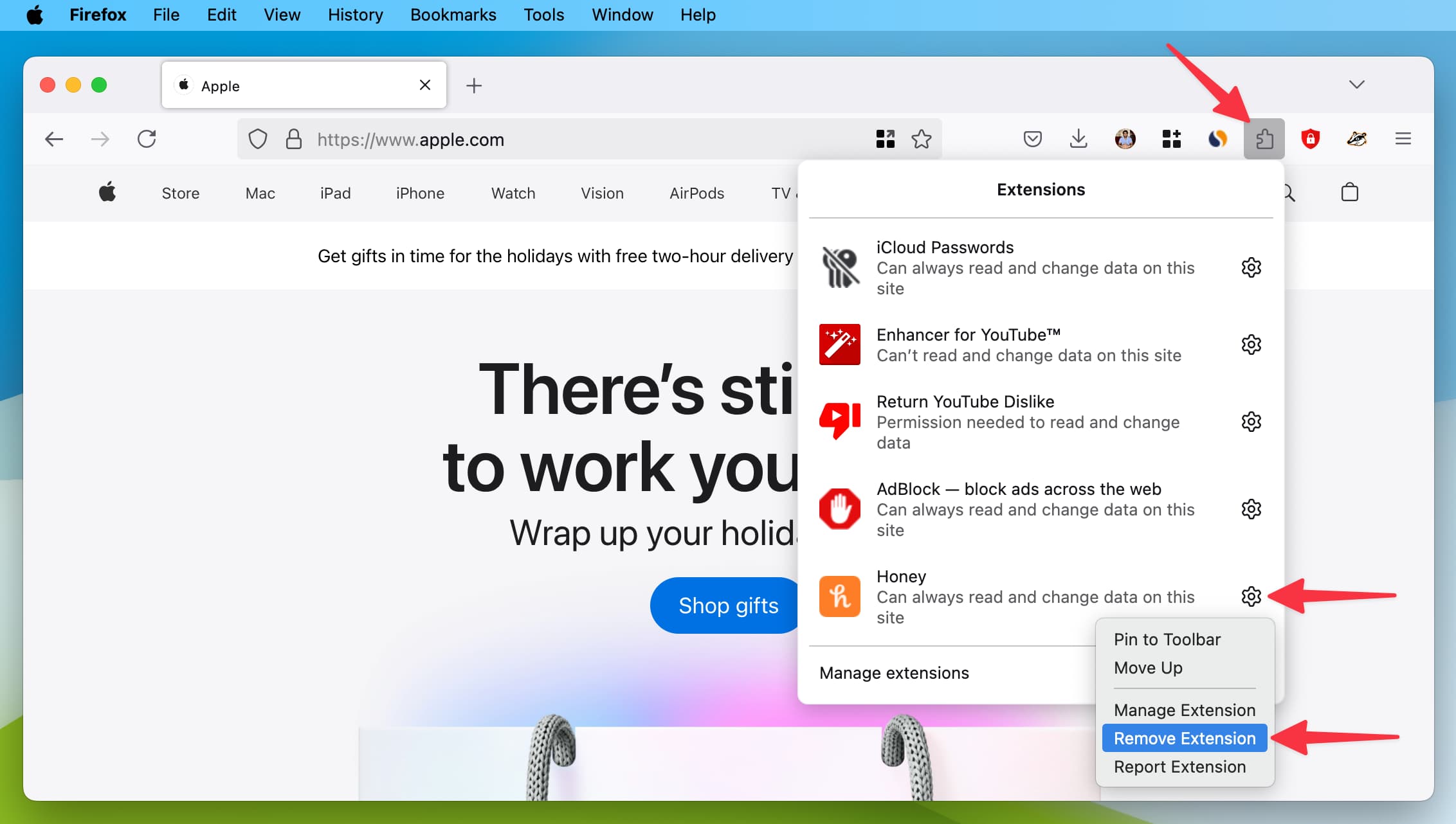
Deinstallieren Sie Honey von Ihrem iPhone und iPad
Safari-Erweiterungen auf iOS werden als normale Apps angezeigt und durch das Löschen der App wird auch die Erweiterung entfernt.
Honey verfügt über eine separate iOS-App, mit der Sie Gutscheine durchsuchen können und die auch in Safari als Erweiterung funktioniert. Darüber hinaus ist Honey als Browsererweiterung in die reguläre PayPal-App integriert.
Beginnen Sie also damit, die Honey-App zu löschen, genau wie jede normale App.
Führen Sie anschließend die folgenden Schritte aus, um nur die Honey-Erweiterung in Ihrem Safari-Browser zu deaktivieren, die aufgrund der PayPal-App vorhanden ist. Wir raten davon ab, die PayPal-App zu löschen, da Sie sie möglicherweise zum Senden und Empfangen von Geld verwenden.
- Öffnen Sie die Einstellungen-App auf Ihrem iPhone oder iPad.
- Scrollen Sie nach unten und tippen Sie auf Apps. Danach wählen Sie aus Safari aus der Liste der installierten Anwendungen.
- Klopfen Erweiterungen.
- Wählen PayPal Schatz.
- Schalten Sie den Schalter aus Erweiterung zulassen. Wenn Sie mehrere Safari-Profile verwenden, schalten Sie den Schalter neben allen Ihren Profilen aus.
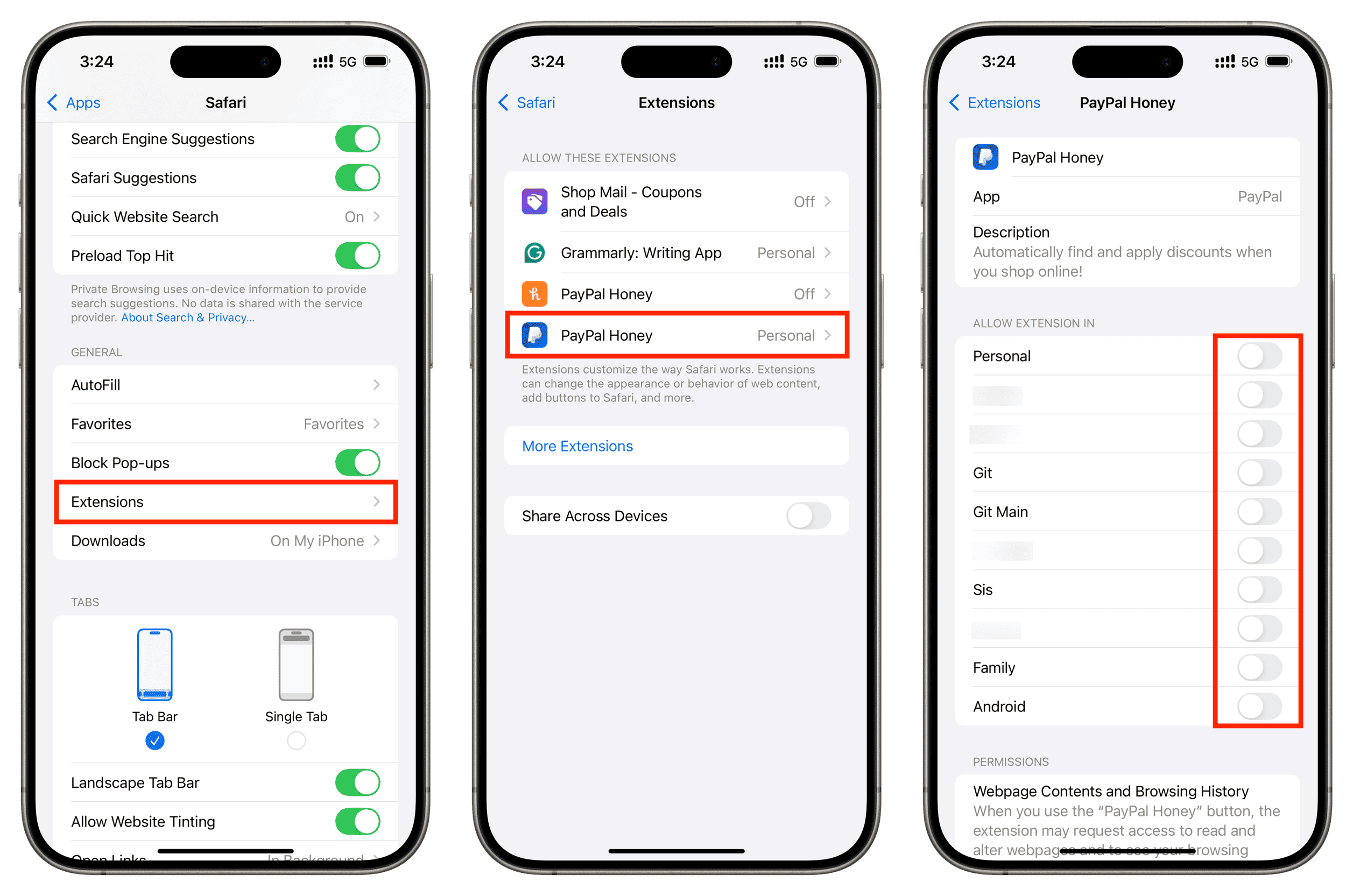
Dadurch wird die Honey-Erweiterung von Safari auf Ihrem iPhone oder iPad deaktiviert.
Löschen Sie Honey von Ihrem Android-Telefon
Google Chrome auf Android-Telefonen unterstützt keine Erweiterungen. Daher ist Honey nur als reguläre App auf Android-Telefonen und -Tablets verfügbar. Sie können es von Ihrem Gerät deinstallieren, indem Sie zur App „Einstellungen“ gehen.
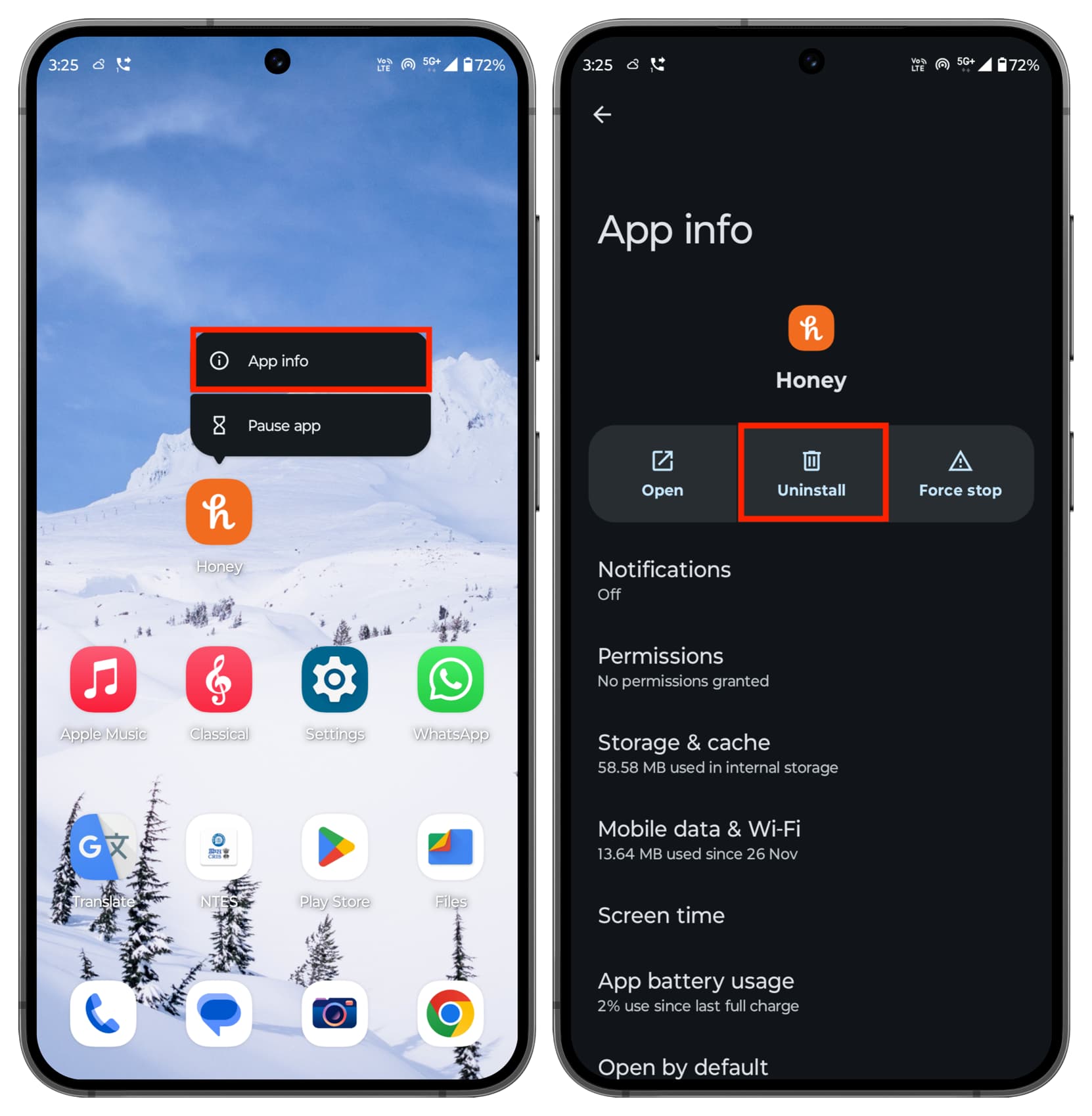
Weitere praktische Tipps für Sie:
- 14 Tipps, um Ihr Apple-Konto und iCloud sicher zu halten
- 3 Möglichkeiten, Chrome-Apps auf dem Mac zu löschen
- So verwenden Sie die iCloud Passwords-Erweiterung in Firefox auf dem Mac





